Come risolvere se YouTube Music si blocca su iPhone o dopo l'aggiornamento di iOS
Miscellanea / / April 29, 2023
Youtube Music è la versione di Youtube di una piattaforma di streaming audio con la funzione di avere video su alcuni brani selezionati. Molte persone sono passate da Spotify a Youtube a causa dell'accordo combinato che Youtube premium ti offre per Youtube e Youtube Music. Ha funzionato bene nel tempo, ma alcuni utenti di iPhone hanno recentemente segnalato problemi. Uno di questi problemi è un incidente casuale.
Il problema segnalato da molti riguarda le tracce audio lunghe. In modo casuale l'app si arrestava in modo anomalo quando un utente iPhone riproduce un lungo file audio. Ci sono anche problemi con l'arresto anomalo dell'app quando l'utente cambia l'orientamento del telefono. Questo è preoccupante per molti utenti e qui in questo articolo esamineremo tutte le possibili soluzioni che si possono provare a risolvere questo problema. Quindi, senza ulteriori indugi, entriamo nel merito.
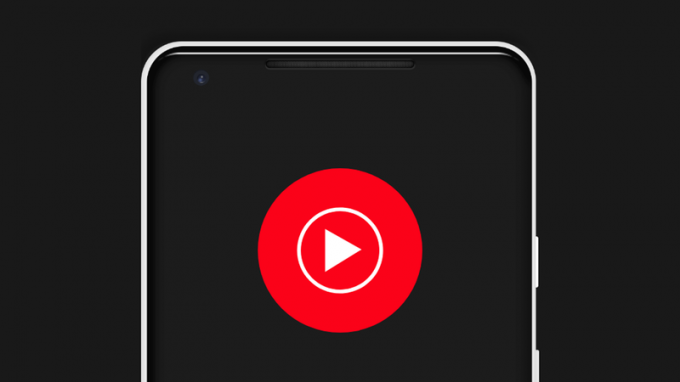
Contenuto della pagina
-
Come risolvere l'arresto anomalo di YouTube Music su iPhone dopo l'aggiornamento di iOS?
- Riavvia il telefono:
- Forza l'arresto dell'applicazione:
- Ripristina le impostazioni del telefono:
- Ripristina le impostazioni di fabbrica del tuo iPhone:
- Controlla la memoria del tuo dispositivo:
- Aggiorna la tua connessione Internet:
- Disabilita restrizioni:
- Aggiorna l'applicazione:
- Reinstallare l'applicazione:
- Aggiorna il tuo iOS:
Come risolvere l'arresto anomalo di YouTube Music su iPhone dopo l'aggiornamento di iOS?
Qui, abbiamo discusso solo alcune soluzioni di base che puoi provare una dopo l'altra finché una non risolve il tuo problema di arresto anomalo.
Riavvia il telefono:
La prima semplice soluzione che puoi provare è un riavvio. La maggior parte dei problemi software può essere risolta con un singolo riavvio della maggior parte dei dispositivi elettronici. E l'iPhone non fa eccezione. Puoi provare l'opzione di riavvio con il problema di arresto anomalo di Youtube Music. Per questo, vai su Impostazioni e vai su Generale. Quindi selezionare l'opzione Spegni. Quindi trascina il cursore verso destra per spegnere lo smartphone. Ora attendi 30 secondi, quindi premi il pulsante di accensione sul lato per riaccendere il dispositivo.
Prova la soluzione successiva se il riavvio non risolve il problema di Youtube Music.
Annunci
Forza l'arresto dell'applicazione:
A volte forzare la chiusura di un'applicazione e riavviarla è sufficiente per eliminare semplici problemi software. Quindi trascina dalla parte inferiore dello schermo per aprire il menu delle app recenti e cancella l'applicazione Youtube Music da questo elenco. Una volta rimossa l'app dalla memoria, caricala di nuovo. Ora prova a utilizzare nuovamente l'applicazione.
Se ancora non funziona, prova la soluzione successiva.
Ripristina le impostazioni del telefono:
Gli iPhone sono dotati di un'opzione per ripristinare tutte le impostazioni. Ciò ripristinerà tutte le impostazioni del tuo telefono al loro valore predefinito, come quando hai acquistato per la prima volta il tuo nuovo iPhone. L'esecuzione di un ripristino delle impostazioni può eliminare diversi conflitti all'interno del menu Impostazioni che potrebbero bloccare la funzione di riproduzione di Youtube Music del tuo iPhone.
Tuttavia, il ripristino delle impostazioni cancellerà tutto dal menu Impostazioni. Ciò include anche le connessioni WiFi e Bluetooth salvate. Quindi esegui il ripristino delle impostazioni solo se desideri eliminare ogni connessione salvata sul tuo iPhone.
Annunci
Per ripristinare le impostazioni, apri Impostazioni sul telefono e vai su Generale. Quindi tocca l'opzione Trasferisci o ripristina iPhone. Quindi selezionare Ripristina e scegliere l'opzione Ripristina tutte le impostazioni. Dovrai confermare la tua azione toccando il pulsante Reimposta nella pagina di conferma.
Successivamente, il telefono si riavvierà da solo. Dopo il riavvio, prova la soluzione successiva se riscontri ancora il problema di arresto anomalo di Youtube Music.
Ripristina le impostazioni di fabbrica del tuo iPhone:
Dopo il ripristino delle impostazioni, puoi anche provare l'opzione di ripristino delle impostazioni di fabbrica. Questo cancellerà ogni bit di dati sul tuo telefono, però. Quindi è necessario creare un backup di tutto ciò che è necessario per te ed eseguire il ripristino delle impostazioni di fabbrica.
Annunci
Per eseguire il ripristino delle impostazioni di fabbrica, apri Impostazioni sul telefono e vai su Generale. Quindi tocca l'opzione Trasferisci o ripristina iPhone. Quindi selezionare l'opzione Cancella tutto il contenuto e le impostazioni e l'opzione Ripristina tutte le impostazioni. Dovrai confermare la tua azione toccando il pulsante Reimposta nella pagina di conferma.
Prova la soluzione successiva se Youtube Music ti dà problemi sul tuo iPhone anche dopo il ripristino delle impostazioni di fabbrica.
Controlla la memoria del tuo dispositivo:
Devi avere spazio di archiviazione sufficiente sul tuo dispositivo per utilizzare qualsiasi applicazione sul tuo iPhone. Se non disponi di spazio di archiviazione sufficiente sul telefono, farai fatica a eseguire le attività di base dell'applicazione, indipendentemente da quanto ci provi.
Questo accade spesso con iPhone con capacità di archiviazione limitate come 32 GB o addirittura 64 GB. Le persone spesso perdono traccia dello spazio di archiviazione disponibile sui propri dispositivi e quindi soffrono di problemi di funzionalità dell'applicazione.
Quindi, per controllare la memoria interna, apri l'app Impostazioni e vai alla sezione Generale. Tocca su iPhone Storage. Vedrai tutte le informazioni sulla memoria interna del tuo dispositivo. Se è quasi completo, è necessario eliminare alcuni file o rimuovere alcune app dallo smartphone.
Annuncio
Quando disponi di spazio di archiviazione sufficiente, prova a utilizzare nuovamente Youtube Music. Se continua a bloccarsi, prova la soluzione successiva.
Aggiorna la tua connessione Internet:
L'applicazione ]Youtube Music richiede una connessione Internet attiva per funzionare correttamente. Se la tua connessione Internet è lenta o se la tua connessione si interrompe di tanto in tanto, ciò causerà problemi all'applicazione che si blocca all'improvviso. Quindi sarebbe meglio se provassi un paio di cose per assicurarti di aggiornare la tua connessione Internet.
Innanzitutto, se utilizzi il WiFi per connetterti a Internet, devi aggiornare la connessione WiFi. Per questo, vai all'app Impostazioni sul tuo telefono e vai su WiFi. Qui, tocca l'interruttore accanto a WiFi per disattivarlo. Dopodiché, attendi un paio di minuti e poi riaccendilo. Il telefono si ricollegherà al Wi-Fi e potrai utilizzare nuovamente l'applicazione Youtube Music.
In secondo luogo, se utilizzi i dati mobili per accedere a Internet, devi utilizzare il trucco della modalità aereo.
- Apri Impostazioni sul telefono.
- Vai alla modalità aereo.
- Tocca l'interruttore accanto a Modalità aereo per attivarlo.
- Quindi riavvia il tuo iPhone.
- Ora torna al menu delle impostazioni e tocca Modalità aereo.
- Questa volta disattiva l'interruttore per la modalità aereo.
- Ora lascia che il tuo telefono si connetta di nuovo alla rete. Dopo la connessione, apri l'applicazione Youtube Music.
Se l'applicazione Youtube Music si arresta in modo anomalo anche dopo questo, prova la soluzione successiva.
Disabilita restrizioni:
Le mele ti consentono di limitare l'utilizzo delle app sul tuo telefono. Mentre, nella maggior parte dei casi, ti aiuta a ridurre al minimo l'utilizzo della batteria, può anche funzionare contro di te in alcuni rari scenari. Un'applicazione potrebbe arrestarsi in modo anomalo o non caricarsi quando le restrizioni sono abilitate sul telefono.
- Apri Impostazioni sul telefono.
- Tocca Tempo di utilizzo.
- Vai a Restrizioni sui contenuti e sulla privacy.
- Disattiva l'interruttore per questo.
Ora prova a riutilizzare l'applicazione Youtube Music. Se continua a bloccarsi in modo casuale, prova la soluzione successiva.
Aggiorna l'applicazione:
Se il tuo iPhone 14 funziona con l'ultimo iOS 16 e stai utilizzando una versione precedente di Youtube Music, potrebbe non essere compatibile con la nuova versione del sistema operativo. Questo può portare a arresti anomali casuali per l'applicazione. Quindi, per risolvere questo problema, è necessario aggiornare l'applicazione Youtube Music all'ultima versione.
- Apri l'App Store sul tuo iPhone.
- Cerca Youtube Music nella barra di ricerca.
- Una volta visualizzato nei risultati, toccalo.
- Nella pagina dell'app, vedrai l'opzione di aggiornamento. Toccalo e attendi che l'aggiornamento sia installato sul tuo telefono.
Dopo aver installato l'ultima versione dell'applicazione Youtube Music sul tuo telefono, prova a riutilizzarla. Se continua a bloccarsi in modo casuale, prova la soluzione successiva.
Reinstallare l'applicazione:
A volte la semplice installazione dell'ultima versione di un'applicazione non è sufficiente. Devi rimuovere l'applicazione dal telefono e installare la versione più recente dall'App Store.
- Trova l'icona dell'app Youtube Music nella schermata iniziale.
- Tocca e tieni premuta l'icona di YouTube Music finché non viene visualizzata una X rossa nell'angolo in alto a sinistra dell'icona dell'app. Tocca quella X rossa.
- Tocca l'opzione Elimina nel messaggio popup visualizzato sullo schermo.
- Tocca Fatto una volta completata la disinstallazione.
- Ora riavvia il tuo iPhone.
- Dopo il riavvio, apri l'Apple App Store.
- Nella barra di ricerca, inserisci Youtube Music.
- Una volta visualizzato nella sezione dei risultati, tocca l'icona Ottieni accanto ad essa. Dovrai utilizzare Face ID per autenticare il download.
- Attendere che l'applicazione venga scaricata e installata correttamente.
- Apri l'applicazione dopo l'installazione e utilizza le tue credenziali di accesso per accedere al tuo account.
Ora prova a utilizzare l'applicazione Youtube Music. Dovrebbe funzionare bene senza arresti anomali casuali.
Aggiorna il tuo iOS:
Se sei uno di quegli utenti che hanno installato l'ultima versione di iOS 16 proprio quando era disponibile, è possibile che tu stia utilizzando una build difettosa. La prima build di un nuovo aggiornamento è principalmente piena di bug che causano il malfunzionamento del dispositivo nella maggior parte degli scenari.
Per risolvere questo problema, Apple rilascerà aggiornamenti che eliminano i bug nella build precedente. Quindi, se non hai aggiornato il tuo iPhone dopo l'aggiornamento iniziale di iOS 16, è il momento di verificare immediatamente la presenza di nuovi aggiornamenti.
Per verificare la presenza di un nuovo aggiornamento iOS, apri Impostazioni sul tuo iPhone e vai su Generale. Quindi seleziona Aggiornamento software e, se è presente un aggiornamento in sospeso, verrà visualizzato qui. Se vedi un nuovo aggiornamento in sospeso, installalo sul tuo telefono.
Dopo l'aggiornamento, non dovresti riscontrare il problema di arresto anomalo di Youtube Music.
Quindi queste sono tutte le soluzioni per correggere l'arresto anomalo di YouTube Music su iPhone dopo un aggiornamento iOS. Se hai domande o domande su questo articolo, commenta di seguito e ti risponderemo. Inoltre, dai un'occhiata ai nostri altri articoli su Suggerimenti e trucchi per iPhone,Suggerimenti e trucchi per Android, Suggerimenti e trucchi per PCe molto altro ancora per ulteriori informazioni utili.



